
Tartalomjegyzék:
- Szerző John Day [email protected].
- Public 2024-01-30 09:39.
- Utoljára módosítva 2025-01-23 14:47.
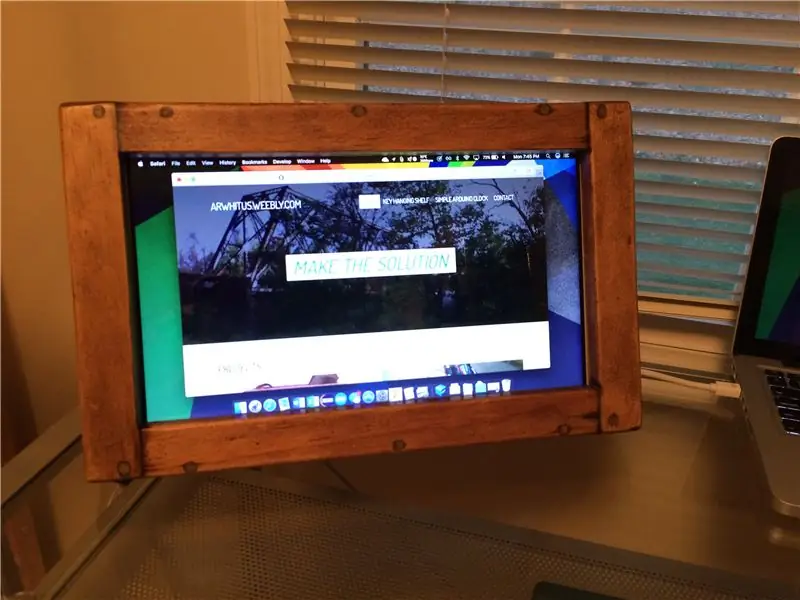
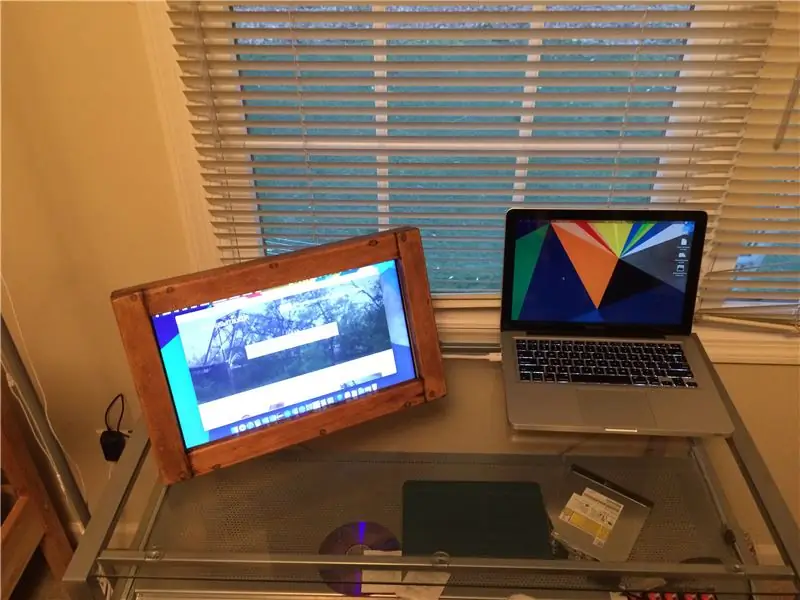

Amikor a régi laptopom végre meghalt, nem akartam, hogy minden tökéletesen működő alkatrész betöltse a szeméttelepet. Ezért megmentettem az LCD panelt, és egy egyszerű fakeretet építettem, hogy tartsam önálló monitorként. Ezt a terméket úgy terveztem, hogy jól nézzen ki, de viszonylag egyszerű legyen megépíteni viszonylag kevés kellékkel.
Szükséges anyagok:
- LCD panel
- Kijelzi a vezérlőpanelt és a tápegységet
- 1 "x2" fa (a hossz a kijelző méretétől függően változik) <- fűrészáru mérete (a tényleges 0,75 "x2")
- 0,25 "x5,5" (fa (a hossz a kijelző méretétől függően változik) <- tényleges méret (nem fűrészáru méret)
- 0,25 "x 3,5" fa (a hossz a kijelző méretétől függően változik) <- tényleges méret (nem fűrészáru méret)
- #6 fa csavar
- Fa töltőanyag, ragasztó és kivitel
- Kis csuklópánt
Szükséges eszközök:
- Vonalzó vagy mérőszalag
- Választott fűrész
- Fúró meghajtóval és #6 pilóta és süllyesztő bitekkel
- Csavarhúzó
- Csiszoló/csiszolópapír
- Fa befejező kellékek
1. lépés: Aquire és teszt kijelző és vezérlő

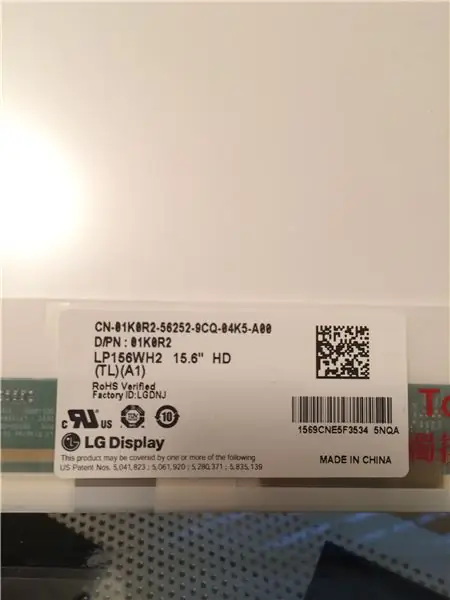
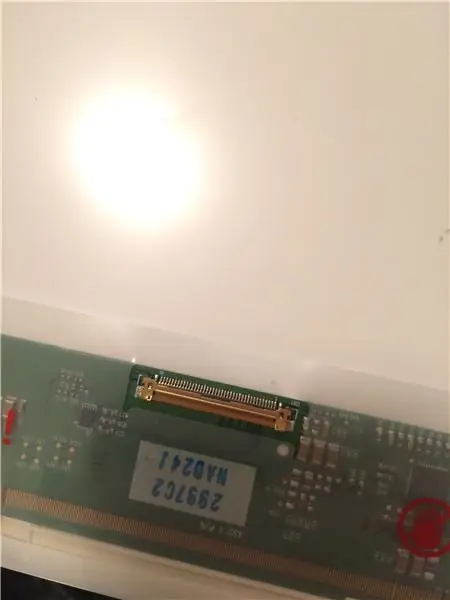
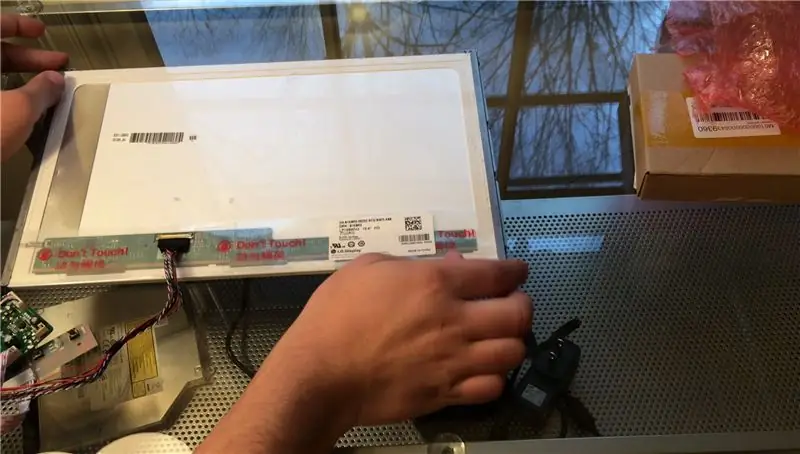
Mielőtt elkezdené, először hozzá kell tennie a kezét egy LCD panelhez. Az enyémet egy régi laptopról mentettem ki.
Miután megvan a panel, keresse meg a modellszámát, és keresse meg az illesztőprogramot az eBay -en. Győződjön meg arról, hogy a megvásárolt tábla rendelkezik minden szükséges porttal, és alkalmas a panelhez.
Végül csatlakoztassa az illesztőprogramot a kijelzőhöz, és teszteljen egy videobemenettel, hogy megbizonyosodjon arról, hogy a kijelző és az illesztőprogram is működik.
2. lépés: Végezze el a tervezést és vágja le a fát


Ennek a lépésnek az aljához csatoltam egy ZIP mappát, amely tartalmazza a kijelzőtartó kialakítását, ahogy az illeszkedett a 15 hüvelykes 16: 9 kijelzőmhöz. Vannak rajzok PDF és DWG formátumban, valamint 3D modellek az Autodesk Fusion 360 számára.
Mérje meg a paneljét, és állítsa be a tervezés méreteit úgy, hogy a kijelzőtartó nyílása a paneljének megfelelő méretű legyen.
Ezt szem előtt tartva a következő darabokat kell kivágni egy 1 x 2 hüvelykes táblából (méretek a tervezésem szerint):
- Elülső keret függőleges darabok - 2 (10,5 hüvelyk)
- Elülső keret vízszintes darabjai - 2 (13,75 ")
- Hátsó keret függőleges darabok - 2 (9 ")
- Hátsó keret vízszintes darabjai - 2 (16,75 ")
- Hátlap függőleges ketrecdarabok - 2 (6 ")
- Hátsó borító vízszintes felső ketrecdarab - 1 (5,75 ")
- Hátsó borító vízszintes alsó ketrecdarab - 1 (8,75 ")
- Láb (45 fokos szöggel az egyik végén) - 1 (10 ")
- Hátsó rögzítő blokkok - 4 (1,5 ")
Vágja ki a következőket is a felsorolt táblákból (méretek a tervezésem szerint):
- A felső hátsó borító darab 0,25 "x5,5" fából - 1 (15,25 ")
- Az alsó hátsó borító darabjai 0,25 "x 3,5" fából - 2 (4,75 ")
-
Alsó belső darab 0,25 "x 3,5" fából - 1 (8,75 ")
Lépés: Szerelje össze a keretet
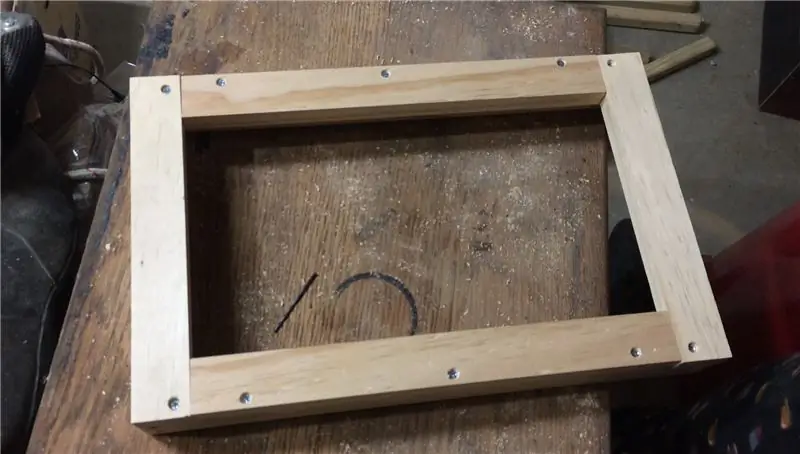
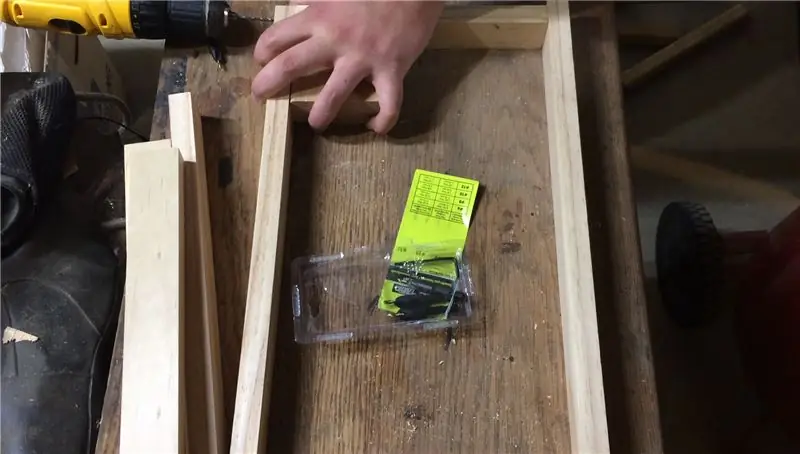
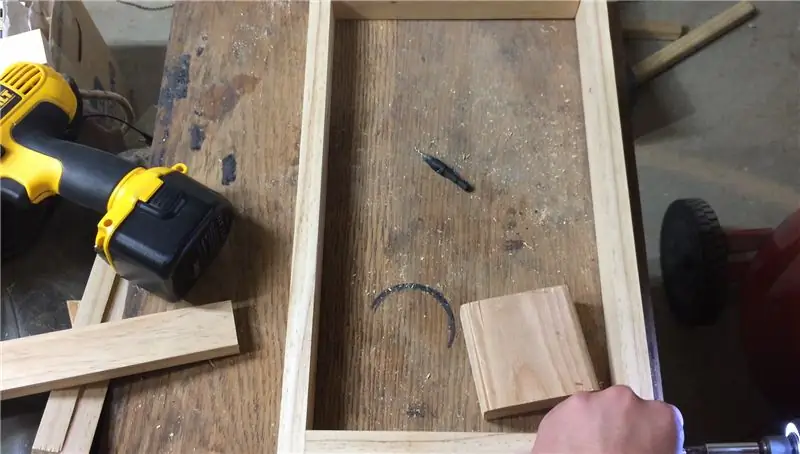
Szerelje össze a keretet a rajzaim szerint.
Először fúrjon süllyesztett vezetőfuratokat, majd csavarja össze a keretet.
Ezután csavarjon le mindent, és szerelje össze fa ragasztóval.
4. lépés: Szerelje össze a hátsó és jelölő keretet



Ragassza össze a kijelző hátlapját a rajzaim szerint. Ezenkívül ragasszon fel 0,25 vastag fát a hátsó oldalra, hogy rögzítse a vezetőlemezt a képen látható módon.
Miután elkészült a hátlap, helyezze a keretbe a képen látható módon, és jelölje meg a mélységét. Tesztelje fel a hátsó tartóelemeket a keretre, majd jelölje meg és fúrja ki a lyukakat, hogy a hátlapot ezekre a blokkokra csavarja. Távolítsa el a hátlapot és a rögzítőelemeket a következő lépéshez.
5. lépés: A fa befejezése és a láb, a kijelző és az illesztőprogram telepítése

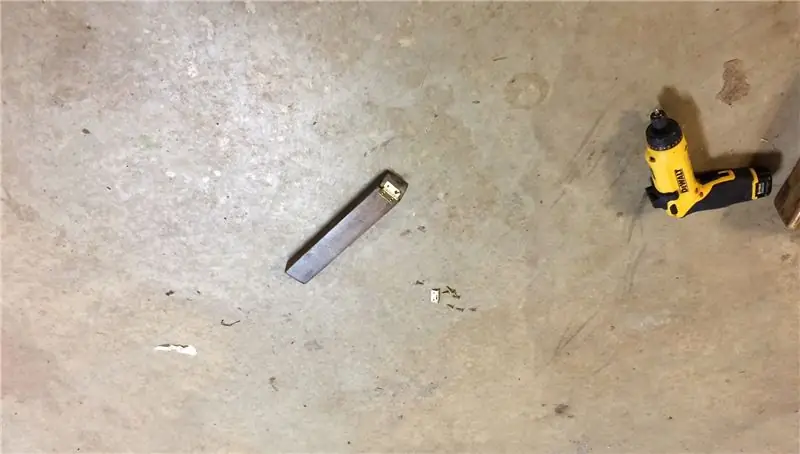

Fa töltőanyaggal töltse ki a keret csavarjait, és csiszolja a kijelzőtartó minden darabját.
Végezze el a fát tetszés szerint (sötét foltot és pár réteg poliuretánt használtam).
Csavarja hátra a lábát a képen látható módon, hogy elforgatható állványt készítsen.
Ragassza a kijelzőt a keret belsejébe, hogy pozicionálja, majd csavarja be a kijelzőt. Ezt követően csavarja a rögzítőelemeket a megfelelő helyzetbe a keretben.
Csavarja fel a meghajtólapot a hátsó rész hátulján, majd csavarja rá a hátlapot a keretre, ne felejtse el csatlakoztatni a meghajtót a kijelzőhöz, és hagyja, hogy a vezérlőgombok kilógjanak a dugónyílásból.
6. lépés: Használja és élvezze
A kijelzője kész! Remélem tetszett ez az Instructable.
Ha bármilyen kérdése van, hibákat észlel, vagy magyarázatra van szüksége, csak jelezze a megjegyzésekben, és mindent megteszek, hogy segítsek.
Kösz!
Ajánlott:
5 dolláros napelemes bank újrahasznosított laptop akkumulátorából: 5 lépés (képekkel)

5 $ -os napelemes bank újrafeldolgozott laptop akkumulátorából: Mint néhányan tudjátok, hogy az egyetemen tudományos kiállítás volt, az is egy projektmegjelenítési verseny volt a juniorok számára. A barátom érdeklődött a részvétel iránt, megkérdezték, hogy mit tegyek, javasoltam nekik ezt a projektet, és
Fényre irányított robotfej. Újrahasznosított és újrahasznosított anyagokból: 11 lépés

Fényre irányított robotfej. Újrahasznosított és újrafelhasznált anyagokból: Ha valaki kíváncsi arra, hogy a robotika üres zsebbel érkezhet -e, akkor talán ez az oktatható válasz adhat választ. Újrahasznosított léptetőmotorok egy régi nyomtatóból, pingpong labdák, gyertyák, használt balsa, drót egy régi fogasból, zománcozott huzal
2,4 kWh DIY Powerwall újrahasznosított 18650 lítium-ion laptop akkumulátorokból: 5 lépés (képekkel)

2,4 kWh-s DIY Powerwall újrahasznosított 18650-es lítium-ion laptop akkumulátorokból: A 2,4 kWh-os Powerwallom végre elkészült! Az elmúlt hónapokban egy csomó 18650 laptop akkumulátor halmozódott fel, amelyeket kipróbáltam a DIY 18650 tesztállomáson - úgy döntöttem, hogy csinálok velük valamit. Követtem néhány DIY powerw -t
280 Wh 4S 10P Li-ion akkumulátor újrahasznosított laptop akkumulátorokból: 6 lépés (képekkel)

280Wh 4S 10P Li-ion akkumulátor újrahasznosított laptop akkumulátorokból: Az elmúlt egy évben gyűjtöttem laptop akkumulátorokat, és feldolgoztam és szortíroztam a benne lévő 18650 cellát. A laptopom most öregszik, a 2dn generációs i7 -esével megeszi az energiát, ezért szükségem volt valamire, amellyel útközben is fel lehetett tölteni, bár hordozom ezt a ba
Újrahasznosított PVC hét szegmenses kijelző: 5 lépés (képekkel)

Újrahasznosított PVC hét szegmenses kijelző: már egy ideje tervezem, hogy digitális órát készíthetek, amelyet a falra akaszthatok, de továbbra is ezt tettem, mert egyszerűen nem akartam akrilt vásárolni, ezért néhány maradék PVC kábelcsatornát használtam Azt kell mondanom, hogy az eredmények nem az ágyak, így
